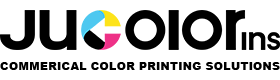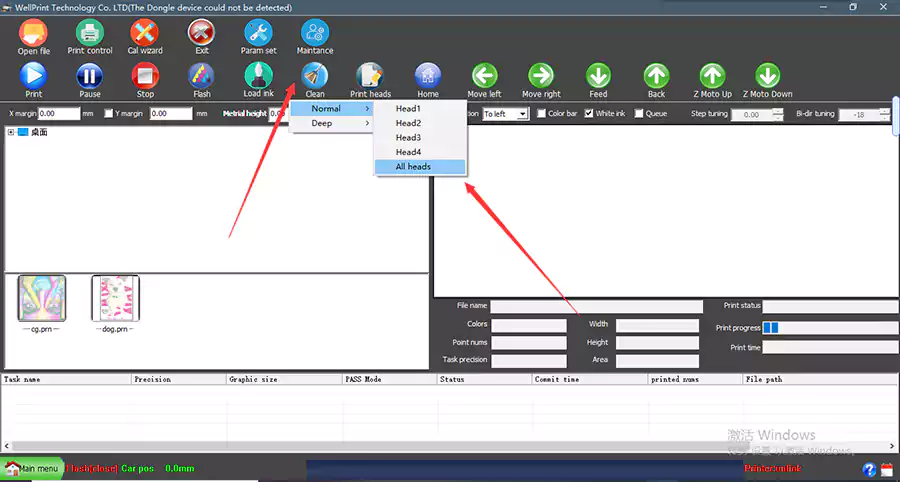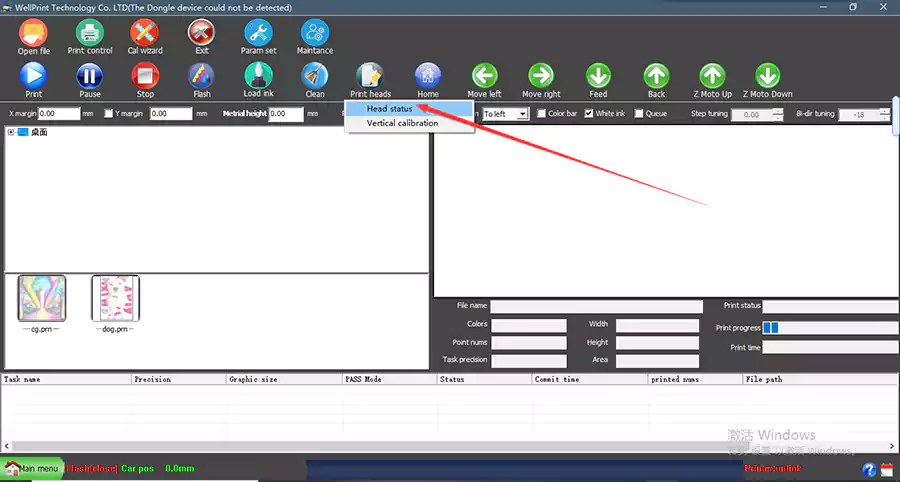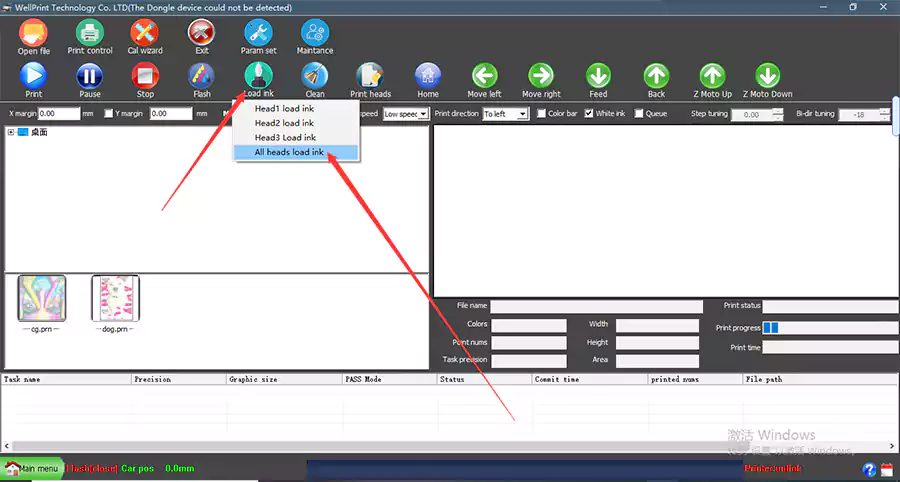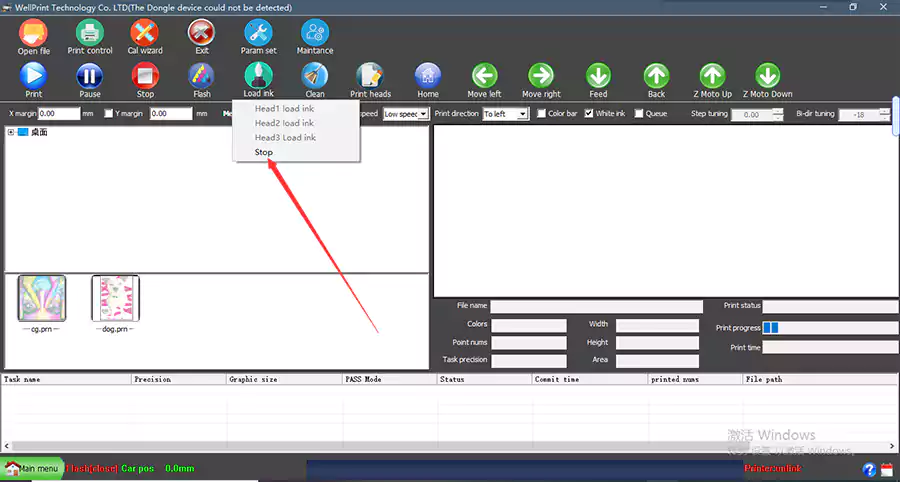Tägliche Wartung:
* Druckkopf-Statusdiagramm vor dem Druckauftrag und vor dem täglichen Herunterfahren, um zu überprüfen und sicherzustellen, dass der Status des Druckkopfs normal ist
Wenn der Druck nicht normal ist, klicken Sie auf „Reinigen“ und dann auf „Druckkopf – Kopfstatus“, um ein Testbild des Kopfs zu drucken
* Reinigen Sie die Kappe und den Wischer regelmäßig mit Reinigungsflüssigkeit und Wattestäbchen und halten Sie Kappe und Wischer sauber
* Bevor Sie jeden Tag einen Auftrag drucken, schalten Sie die Tintenrührtaste ein, rühren Sie die weiße Tinte um und prüfen Sie, ob die Tinte ausreicht
* Überprüfen Sie den Resttintenbehälter regelmäßig, um sicherzustellen, dass die Resttinte nicht überläuft
* Überprüfen Sie den Wasserkühltank regelmäßig und halten Sie den Wassertankwasserstand bei etwa 80 %.
* Überprüfen Sie den Encoder regelmäßig, um sicherzustellen, dass der optische Decoder trocken und sauber ist.Wenn es schmutzig ist, wischen Sie es vorsichtig mit Alkohol ab
So reinigen Sie den Druckkopf per Software
Klicken Sie auf „Clean“ und alle Köpfe
So drucken Sie ein Testbild für den Kopfstatus
Klicken Sie auf „Druckkopf --- Kopfstatus“, um ein Testbild auf Glas oder transparentem Acryl zu drucken und zu überprüfen, ob CMYK-, Weiß- und Lackfarbentinten in Ordnung sind oder nicht (vor dem Drucken muss die Druckdicke überprüft werden, Glas und transparentes Acryl können den Höhensensor nicht verwenden, um die Druckdicke zu überprüfen (Sie müssen den Druckkopf auf das Glas bewegen, um die Druckstärke zu überprüfen.)
Dies ist das richtige und passende Kopfstatusbild. Wenn das Testbild schlecht ist, klicken Sie bitte erneut auf „Alle Köpfe reinigen“ und „Druckkopfstatus“, bis das Testbild in Ordnung ist, wenn immerNach mehrmaligem Wiederholen ist es immer noch sehr schlecht. Klicken Sie dann bitte auf „Tinte laden“ (3-5 Sekunden).
So laden Sie Tinten per Software
Klicken Sie auf „Tinten laden“, wählen Sie „Alle Köpfe“ oder „1, 2, 3 Köpfe“, laden Sie die Tinten nur 3–5 Sekunden lang und klicken Sie dann auf „Tinten laden – Stopp“.
Hinweis: Kopf 1 ist weiß, Kopf 2 ist farbig, Kopf 3 ist lackiert
3-5Sekunden später klicken Sie auf Stopp
Klicken Sie dann auf „Reinigen“ und drucken Sie dann den Kopfstatus aus.
Wenn die Tinte immer noch nicht herauskommt, müssen wir den Dämpfer mit einer Spritze absaugen.
So saugen Sie Dämpfer mit einer Spritze auf: (Bitte Don't mit einer Nadel)
Zeitpunkt der Veröffentlichung: 05.04.2022